Επισημαίνοντας μηνύματα ηλεκτρονικού ταχυδρομείου, μπορείτε να παρακολουθείτε τις απαντήσεις στα μηνύματα που στέλνετε. Μπορείτε επίσης να βεβαιωθείτε ότι παρακολουθείτε τα μηνύματα που λαμβάνετε. Σε κάθε περίπτωση, μπορείτε να συμπεριλάβετε μια ειδοποίηση υπενθύμισης.
Όταν πρέπει να έχετε μια έγκαιρη απάντηση σε ένα μήνυμα, χρησιμοποιήστε μια σημαία για τους παραλήπτες.
Συμβουλή: Χρησιμοποιήστε αυτήν τη δυνατότητα με διακριτικότητα. Ορισμένοι παραλήπτες ενδέχεται να μην εκτιμούν την προσθήκη υπενθυμίσεων στο Outlook.
-
Προτού επιλέξετε Αποστολή, στην καρτέλα Μήνυμα , στην ομάδα Ετικέτες , επιλέξτε Παρακολούθηση ακολούθησης και, στη συνέχεια, επιλέξτε Προσαρμογή.
-
Επιλέξτε Σημαία για παραλήπτες.
-
Στην περιοχή Σημαία για παραλήπτες, επιλέξτε μια σημαία στη λίστα Σημαία σε .
-
Από προεπιλογή, η υπενθύμιση συνοδεύει την εργασία. Για να στείλετε μια σημαία χωρίς ειδοποίηση υπενθύμισης, καταργήστε την επιλογή του πλαισίου ελέγχου Υπενθύμιση.
Το κείμενο σημαίας που λαμβάνουν οι παραλήπτες εμφανίζεται στο Γραμμή πληροφοριών.
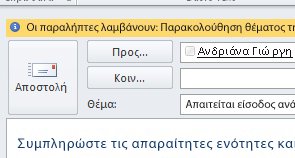
Εάν πρέπει να παρακολουθήσετε ένα μήνυμα που πρόκειται να στείλετε, ορίστε μια υπενθύμιση για τον εαυτό σας.
-
Προτού επιλέξετε Αποστολή, στην καρτέλα Μήνυμα, στην ομάδα Ετικέτες, επιλέξτε Παρακολούθηση.
-
Επιλέξτε μια σημαία για το πότε θέλετε να σας υπενθυμίσει αυτό το μήνυμα.
Από προεπιλογή, είναι διαθέσιμες οι ακόλουθες ημερομηνίες έναρξης, προθεσμίες και υπενθυμίσεις σημαίας:
|
Σημαία |
Ημερομηνία έναρξης |
Ημερομηνία παράδοσης |
Υπενθύμιση |
|---|---|---|---|
|
Σήμερα |
Τρέχουσα ημερομηνία |
Τρέχουσα ημερομηνία |
Μία ώρα πριν από την ώρα λήξης της σημερινής εργάσιμης ημέρας |
|
Αύριο |
Τρέχουσα ημερομηνία συν μία ημέρα |
Τρέχουσα ημερομηνία συν μία ημέρα |
Ώρα έναρξης της τρέχουσας ημέρας συν μία εργάσιμη ημέρα |
|
Αυτήν την εβδομάδα |
Τρέχουσα ημερομηνία συν δύο ημέρες, αλλά όχι μεταγενέστερη της τελευταίας εργάσιμης ημέρας αυτής της εβδομάδας |
Τελευταία εργάσιμη ημέρα αυτής της εβδομάδας |
Ώρα έναρξης της τρέχουσας ημέρας συν δύο εργάσιμες ημέρες |
|
Επόμενη εβδομάδα |
Πρώτη εργάσιμη ημέρα της επόμενης εβδομάδας |
Τελευταία εργάσιμη ημέρα της επόμενης εβδομάδας |
Ώρα έναρξης της πρώτης εργάσιμης ημέρας της επόμενης εβδομάδας |
|
Χωρίς ημερομηνία |
Χωρίς ημερομηνία |
Χωρίς ημερομηνία |
Τρέχουσα ημερομηνία |
|
Προσαρμογή |
Τρέχουσα ημερομηνία |
Τρέχουσα ημερομηνία |
Τρέχουσα ημερομηνία |
Εναλλακτικά, επιλέξτε Προσαρμογή για να δημιουργήσετε μια ημερομηνία έναρξης και μια προθεσμία που δεν εμφανίζεται στη λίστα. Επιλέξτε OK για να κλείσετε το παράθυρο διαλόγου.
Το κείμενο σημαίας που λαμβάνουν οι παραλήπτες εμφανίζεται στη γραμμή πληροφοριών.
Σημείωση: Εάν θέλετε να προσαρμόσετε τη σημαία καθορίζοντας ημερομηνίες έναρξης και προθεσμίας ή να αλλάξετε το πότε θα εμφανίζεται η ειδοποίηση υπενθύμισης, ακολουθήστε τα βήματα στην ενότητα Σημαία για να υπενθυμίσετε σε εσάς και τους παραλήπτες να παρακολουθήσετε την ενότητα. Μπορείτε να καταργήσετε την επιλογή του πλαισίου ελέγχου Σημαία για παραλήπτες για να προσαρμόσετε τις σημαίες που βλέπετε μόνο εσείς.
Για να προσθέσετε σημαία σε ένα νέο μήνυμα τόσο για εσάς όσο και για τους παραλήπτες, κάντε τα εξής:
-
Στην καρτέλα Μήνυμα , στην ομάδα Ετικέτες , επιλέξτε Παρακολούθηση ακολούθησης και, στη συνέχεια, επιλέξτε Προσθήκη υπενθύμισης.
-
Επιλέξτε Σημαία για παραλήπτες.
Για να στείλετε μια σημαία χωρίς ειδοποίηση υπενθύμισης, καταργήστε την επιλογή του πλαισίου ελέγχου Υπενθύμιση.
-
Επιλέξτε το πλαίσιο ελέγχου Σημαία για εμένα και, εάν θέλετε, το πλαίσιο ελέγχου Υπενθύμιση .
-
Μπορείτε να καθορίσετε ημερομηνία έναρξης και προθεσμία για τη Σημαία για εμένα.
-
Στη λίστα Σημαία σε , επιλέξτε το κείμενο σημαίας που θέλετε να εμφανίζεται. Μπορείτε επίσης να πληκτρολογήσετε προσαρμοσμένο κείμενο στο πλαίσιο και, στη συνέχεια, να πατήσετε το πλήκτρο ENTER.
Σημείωση: Δεν μπορείτε να αλλάξετε το κείμενο της σημαίας ή να ορίσετε ημερομηνία έναρξης και προθεσμία εάν χρησιμοποιείτε λογαριασμό ηλεκτρονικού ταχυδρομείου IMAP.
-
Εάν είναι επιλεγμένο το πλαίσιο ελέγχου Υπενθύμισηγια σημαία για εμένα ή Σημαία για παραλήπτες , καθορίστε την ώρα για μια υπενθύμιση.
-
Επιλέξτε OK.
Το κείμενο σημαίας εμφανίζεται στη Γραμμή πληροφοριών.

Η σημαία εμφανίζεται στη λίστα μηνυμάτων και στο μήνυμα.
-
Στη λίστα μηνυμάτων, κάντε δεξί κλικ στη σημαία μηνύματος.
-
Κάντε κλικ στην εντολή Απαλοιφή σημαίας.
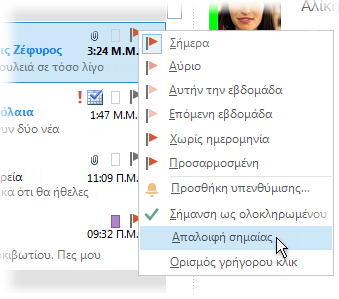
Εάν το μήνυμα είναι ανοιχτό σε δικό του παράθυρο, κάντε κλικ στην επιλογή Μήνυμα > Παρακολούθηση θέματος > Απαλοιφή σημαίας.
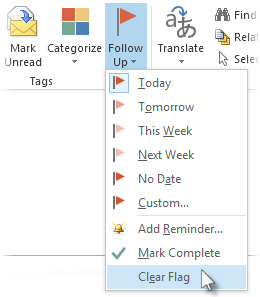
Όταν καταργείτε τη σημαία, η υπενθύμιση διαγράφεται επίσης.
Οι υπενθυμίσεις είναι αναδυόμενες ειδοποιήσεις που εμφανίζονται όταν απαιτείται ενέργεια.
-
Στη λίστα μηνυμάτων, κάντε δεξί κλικ στη σημαία μηνύματος.
-
Κάντε κλικ στο κουμπί Προσαρμοσμένη.
-
Καταργήστε την επιλογή του πλαισίου Υπενθύμιση .
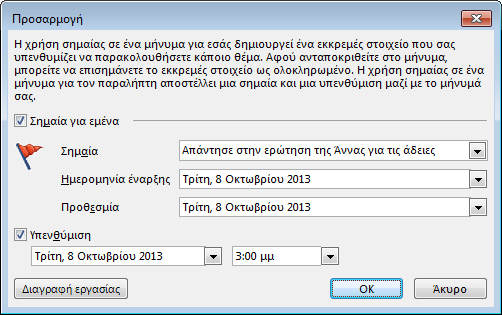
Εάν το μήνυμα είναι ανοιχτό σε δικό του παράθυρο, κάντε κλικ στην επιλογή Μήνυμα > Παρακολούθηση θέματος > Προσαρμογή και, στη συνέχεια, καταργήστε την επιλογή του πλαισίου Υπενθύμιση .
Αφού στείλετε ένα μήνυμα που χρησιμοποιεί μια σημαία, μπορείτε να αναζητήσετε απαντήσεις.
Σημείωση: Από προεπιλογή, τα απεσταλμένα μηνύματα αποθηκεύονται στο φάκελο Απεσταλμένα . Εάν χρησιμοποιείτε ένα λογαριασμό του Microsoft Exchange και μετακινήσετε τα απεσταλμένα στοιχεία σε ένα αρχείο δεδομένων του Outlook (.pst) είτε με μη αυτόματο τρόπο είτε με την Αυτόματη Αρχειοθέτηση, αυτή η δυνατότητα δεν είναι διαθέσιμη.
-
Κάντε ένα από τα εξής:
-
Ανοίξτε το αρχικό μήνυμα στο φάκελο Απεσταλμένα .
-
Ανοίξτε το απεσταλμένο μήνυμα με σημαία στη γραμμή To-Do.
-
Ανοίξτε οποιοδήποτε μήνυμα που αποτελεί απάντηση στο αρχικό μήνυμα, επιλέξτε τη Γραμμή πληροφοριών και, στη συνέχεια, επιλέξτε Άνοιγμα αρχικού μηνύματος με σημαία.
-
-
Επιλέξτε τη Γραμμή πληροφοριών και, στη συνέχεια, επιλέξτε Εύρεση σχετικών μηνυμάτων.
Εμφανίζεται το παράθυρο διαλόγου Πρόσθετα κριτήρια εύρεσης και ξεκινά μια αναζήτηση για μηνύματα που αποτελούν απάντηση στο μήνυμα με σημαία.
Όταν καταργείτε ή διαγράφετε μια υπενθύμιση ή μια σημαία, χάνετε οποιαδήποτε ένδειξη ότι το μήνυμα ήταν ποτέ εκκρεμές στοιχείο. Εάν θέλετε μια ένδειξη ότι έχετε ολοκληρώσει την ενέργεια που απαιτείται για ένα μήνυμα με σημαία, επισημάνετε την ως ολοκληρωμένη. Η σημαία μετατρέπεται σε σημάδι ελέγχου. Στις Εργασίες, μπορείτε να αλλάξετε την προβολή για να βλέπετε όλα τα ολοκληρωμένα στοιχεία (μέχρι να διαγραφεί το στοιχείο).
-
Κάντε κλικ στο μήνυμα στη λίστα μηνυμάτων.
-
Κάντε δεξί κλικ στη σημαία.
-
Κάντε κλικ στην επιλογή Σήμανση ως ολοκληρωμένης.
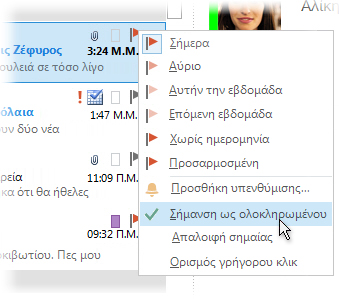
Όταν η παρακολούθηση ενός μηνύματος δεν είναι πλέον επιθυμητό, μπορείτε να καταργήσετε τη σημαία στο μήνυμα.
Κάντε ένα από τα εξής:
-
Προσθέσατε μια σημαία σε ένα μήνυμα που δεν έχετε στείλει, αλλά τώρα θέλετε να καταργήσετε τη σημαία
-
Στο πρόχειρο μήνυμα, στην καρτέλα Μήνυμα, στην ομάδα Ετικέτες, επιλέξτε Παρακολούθηση.
-
Επιλέξτε Απαλοιφή σημαίας.
-
-
Στείλατε ένα μήνυμα που χρησιμοποιεί μια σημαία για τον εαυτό σας ή τους άλλους, αλλά τώρα θέλετε να καταργήσετε τη σημαία
Κάντε ένα από τα εξής:
-
Διαγράψτε το μήνυμα με σημαία στη γραμμή To-Do.
Αυτή η ενέργεια διαγράφει επίσης το μήνυμα στους φακέλους αλληλογραφίας .
-
Κάντε δεξί κλικ στο μήνυμα σε οποιοδήποτε σημείο εμφανίζεται στο Outlook και, στη συνέχεια, επιλέξτε Σήμανση ως ολοκληρωμένου ή Απαλοιφή σημαίας.
Σημείωση: Οι παραλήπτες του μηνύματος εξακολουθούν να βλέπουν τη σημαία. Όταν καταργείτε μια σημαία, αυτό επηρεάζει μόνο αυτό που βλέπετε.
-
-
Εμφανίζεται μια υπενθύμιση σημαίας και θέλετε να καταργήσετε τη σημαία
-
Όταν εμφανιστεί η ειδοποίηση υπενθύμισης, κάντε δεξί κλικ επάνω της και, στη συνέχεια, επιλέξτε Σήμανση ως ολοκληρωμένης ή Απαλοιφή σημαίας.
Πείτε μου πώς διαφέρουν οι επιλογές "Σήμανση ως ολοκληρωμένης" και "Απαλοιφή σημαίας"
Σήμανση ως ολοκληρωμένης Το στοιχείο παραμένει επισημασμένο με σημαία παρακολούθησης, ωστόσο, εμφανίζεται με διακριτή διαγραφή. Εάν η γραμμή To-Do ή οι Εργασίες έχουν ρυθμιστεί ώστε να εμφανίζουν όλες τις εργασίες και τα στοιχεία εκκρεμών εργασιών, ανεξάρτητα από το εάν είναι ολοκληρωμένα ή όχι, το μήνυμα εμφανίζεται μέχρι να το διαγράψετε από τους φακέλους αλληλογραφίας .
Απαλοιφή σημαίας Η σημαία καταργείται από το μήνυμα και δεν υπάρχει καμία εγγραφή του μηνύματος που να εμφανίζεται ποτέ σε προβολές όπως η γραμμή To-Do και οι Εργασίες.
Εάν θέλετε να διατηρήσετε αρχείο των ολοκληρωμένων στοιχείων, χρησιμοποιήστε την επιλογή Σημαία ολοκλήρωσης. Ωστόσο, μόλις διαγράψετε το μήνυμα, το στοιχείο εξαφανίζεται εντελώς από όλες τις προβολές του Outlook.
-
-
Θα εμφανιστεί μια απάντηση σε ένα μήνυμα με σημαία και θέλετε να καταργήσετε τη σημαία
-
Στο παράθυρο ανάγνωσης ή στο ανοιχτό μήνυμα, επιλέξτε τη Γραμμή πληροφοριών και, στη συνέχεια, επιλέξτε Άνοιγμα αρχικού μηνύματος με σημαία.
-
Στην καρτέλα Μήνυμα , στην ομάδα Ετικέτες , επιλέξτε Παρακολούθηση ακολούθησης.
-
Επιλέξτε Απαλοιφή σημαίας.
-
Μπορείτε να προσθέσετε σημαία σε ένα μήνυμα που λαμβάνετε, για να θυμηθείτε να το παρακολουθήσετε ή να προβείτε σε κάποια ενέργεια αργότερα. Για να προσθέσετε σημαία σε ένα μήνυμα που λάβατε, κάντε ένα από τα εξής:
-
Στη λίστα μηνυμάτων, επιλέξτε τη στήλη σημαίας δίπλα στο μήνυμα.
Εκτός εάν έχετε αλλάξει την προεπιλεγμένη σημαία, η σημαία χρησιμοποιεί τη σημερινή ημερομηνία για την ημερομηνία έναρξης και την ημερομηνία παράδοσης.
-
Στη λίστα μηνυμάτων, κάντε δεξί κλικ στη στήλη σημαίας δίπλα στο μήνυμα. Επιλέξτε την προθεσμία για την εργασία.
Για παράδειγμα, εάν επιλέξετε Επόμενη εβδομάδα, έχει οριστεί ημερομηνία έναρξης της επόμενης Δευτέρας και Προθεσμία της επόμενης Παρασκευής. Επιλέξτε Προσαρμογή για να χρησιμοποιήσετε μια Ημερομηνία έναρξης και μια Προθεσμία που δεν εμφανίζονται στη λίστα.
Αφού επιλέξετε OK, το κείμενο της σημαίας εμφανίζεται στη γραμμή πληροφοριών.
Τα μηνύματα με σημαία εμφανίζονται στη γραμμή To-Do, στις Εργασίες και στη Λίστα ημερήσιων εργασιών ημερολογίου.
Από προεπιλογή, είναι διαθέσιμες οι παρακάτω επιλογές σημαίας.
|
Σημαία |
Ημερομηνία έναρξης |
Ημερομηνία παράδοσης |
Υπενθύμιση |
|---|---|---|---|
|
Σήμερα |
Τρέχουσα ημερομηνία |
Τρέχουσα ημερομηνία |
Μία ώρα πριν από την ώρα λήξης της σημερινής εργάσιμης ημέρας |
|
Αύριο |
Τρέχουσα ημερομηνία συν μία ημέρα |
Τρέχουσα ημερομηνία συν μία ημέρα |
Ώρα έναρξης της τρέχουσας ημέρας συν μία εργάσιμη ημέρα |
|
Αυτήν την εβδομάδα |
Τρέχουσα ημερομηνία συν δύο ημέρες, αλλά όχι μεταγενέστερη της τελευταίας εργάσιμης ημέρας αυτής της εβδομάδας |
Τελευταία εργάσιμη ημέρα αυτής της εβδομάδας |
Ώρα έναρξης της τρέχουσας ημέρας συν δύο εργάσιμες ημέρες |
|
Επόμενη εβδομάδα |
Πρώτη εργάσιμη ημέρα της επόμενης εβδομάδας |
Τελευταία εργάσιμη ημέρα της επόμενης εβδομάδας |
Ώρα έναρξης της πρώτης εργάσιμης ημέρας της επόμενης εβδομάδας |
|
Χωρίς ημερομηνία |
Χωρίς ημερομηνία |
Χωρίς ημερομηνία |
Τρέχουσα ημερομηνία |
|
Προσαρμογή |
Τρέχουσα ημερομηνία |
Τρέχουσα ημερομηνία |
Τρέχουσα ημερομηνία |










